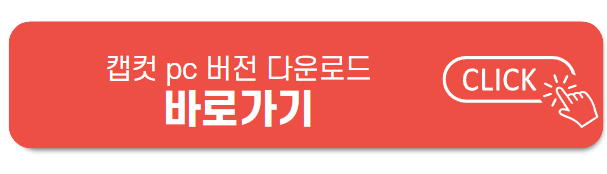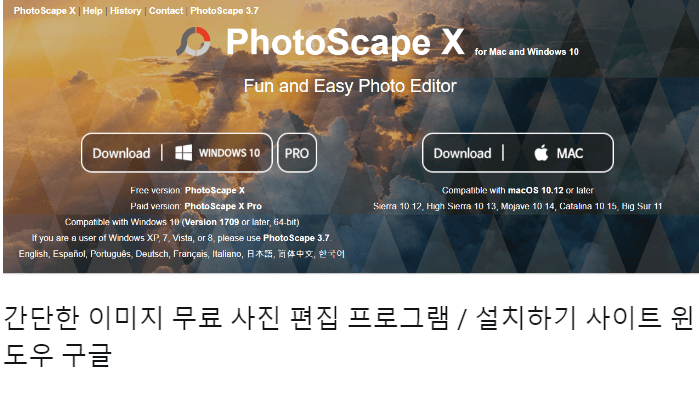유튜브 쇼츠 및 틱톡등의 정말 많은 동영상 플랫폼이 발전함에 따라 그 이상의 많은 유튜브 및 틱톡 등을 위한 많은 영상 편집 프로그램 들을 사용하고 있습니다 오늘은 캡컷 pc 버전 무료 다운로드 저장 방법 자막 노래 저작권 등에 대해 알아보겠습니다
물론 포토샵 회사인 어도비사의 프리미어프로, 베가스, 다비치리졸브 등등 편집 전문가들의 프로그램들도 있지만 사실 간단하게 쇼츠용 영상을 편집하기에는 너무 과하고 복잡합니다..😅
오늘 소개해드리는 캡컷이라는 영상 편집 프로그램은 틱톡을 만든 회사에서 만든 편집프로그램이기 때문에
유튜브 쇼츠 편집 , 유튜브 영상 편집 프로그램 등의 숏폼 영상 제작용으로는 얼마나 적합할지 감이 오시죠?
바로 다운로드부터 간단한 편집 방법까지 확인해보겠습니다
먼저 다운로드 부터 진행해보겠습니다. 하지만 아래 설명은 한번 읽고 넘어가시길 바랍니다
다운로드 전 이것 먼저 알고가세요
📌 이 캡컷이라는 프로그램은 웹으로도 편집을 할 수 있고, 프로그램으로 다운로드 받아서 할 수 있습니다만
로그인한 계정으로 클라우드 시스템을 이용해 동기화가 가능하니 정말 미친 범용성을 보여준다고 할 수 있습니다
위의 링크를 클릭하여 다운로드를 해주세요

유튜브 쇼츠 편집, 유튜브 영상 편집 프로그램 을 위해 pc 버전과 모바일 버전 내가 원하는 대로 다운받을수 있습니다

본격적인 영상편집 프로그램 capcut 기능 설명
자 위의 프로그램을 설치하고 나면, 아래와 같은 화면을 볼 수 있습니다
저의경우 여러 영상을 편집하다보니 프로젝트에 3개의 영상이 있지만
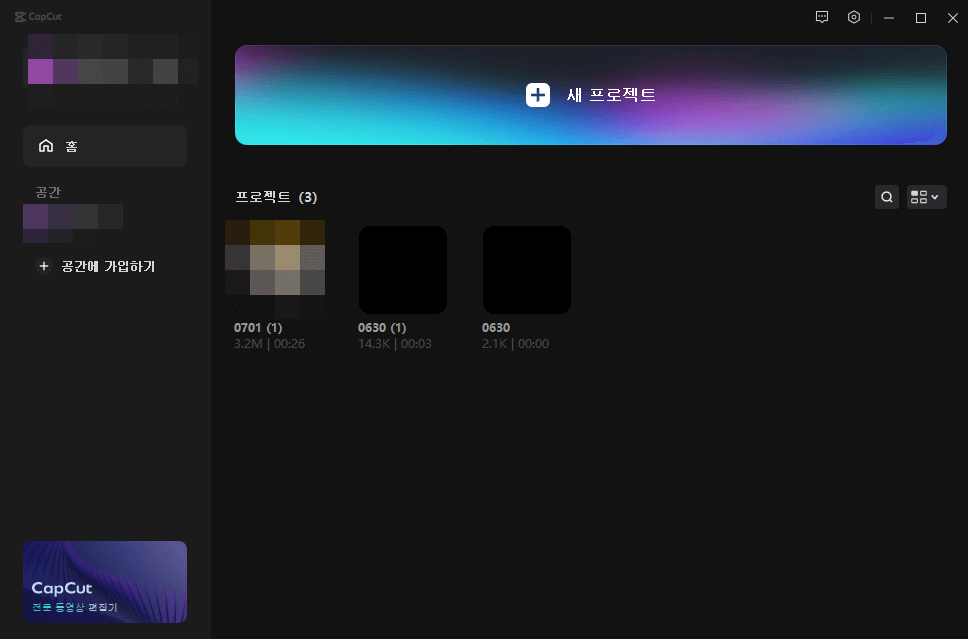
여러분들은 아마 0으로 보이실거고 위의 <새 프로젝트> 눌러 본격적으로 시작해보겠습니다
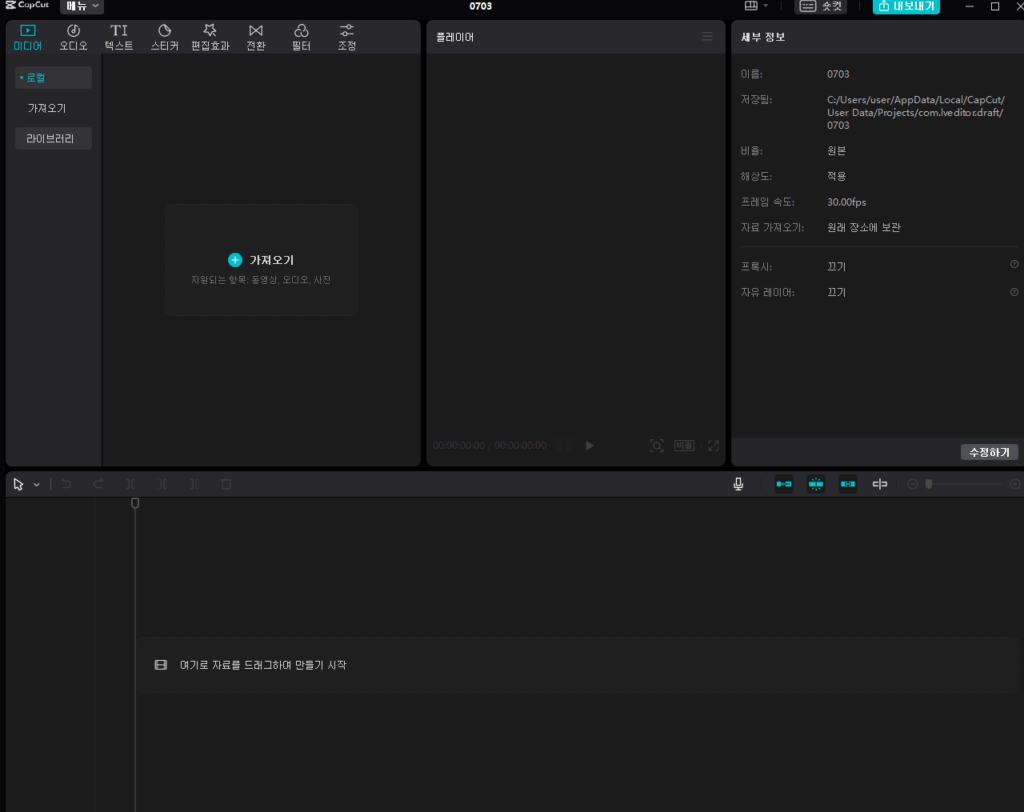
이런 화면이 보일거고, 프로그램은 이렇지만 웹상으로 보는것과 모바일로 보는것이 다르게 보이실겁니다
하지만 영상편집은 아무래도 캡컷 pc버전 다운로드 후 유튜브 쇼츠 편집이나 틱톡 편집 하는 것을 권장드립니다
캡컷 pc 버전 무료 다운로드 저장 방법 자막 노래 저작권 등등 익숙해지면 모바일로 뚝딱뚝딱이 가능하지만… 처음은 아무래도 헤매기 마련이죠 ㅜ
첫번째 단계 – 해상도 조정
딴길로 샜지만, 위의 화면에서 일단 첫번째로 해야할것은 쇼츠 숏폼 영상을 위한 해상도 세팅입니다
숏폼은 1080*1920의 가로보다 세로가 긴 스마트폰의 모형과 동일하게 세로가 긴 영상 해상도로 처음 세팅해주시면 됩니다
세팅하는 방법은 다음과 같습니다 세부정보 – 우측 하단에 있는 수정하기를 누른 후

해상도를 임의로 <사용자 지정> 누른 후 1080 * 1920으로 직접 입력하시면 가로 * 세로 화면 비율에 따른 쇼츠 영상 편집 비율이 되겠습니다
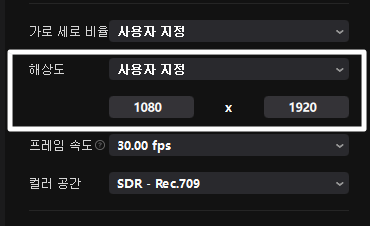
그리고 저장을 누르고 나와도 아무것도 안뜬 모습에 조금 당황하실 수 있는데
여기서부터 내가 원하는 영상을 가져온 후 플레이어 하단에 드래그에서 클립으로 차곡차곡 넣으면 하나의 요소들이 쌓이는 방식입니다
이렇게 말로 하니까 잘 이해가 안되시죠? 바로 보여드리겠습니다 가져오기에 영상 하나를 불러온 후 클릭한 상태에서 드래그로 아래 프로젝트 박스에 넣게되면
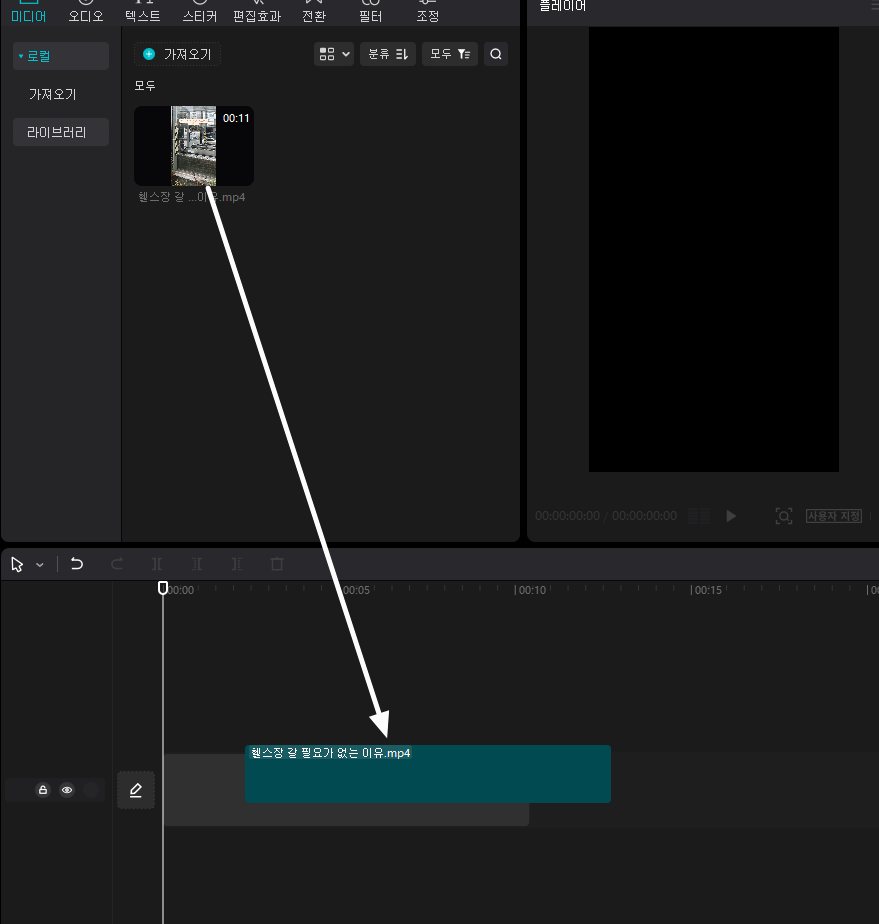
이렇게 쨘 하고 플레이어 박스에 내가 맞춘 화면 해상도에 맞게끔 영상이 출력됩니다
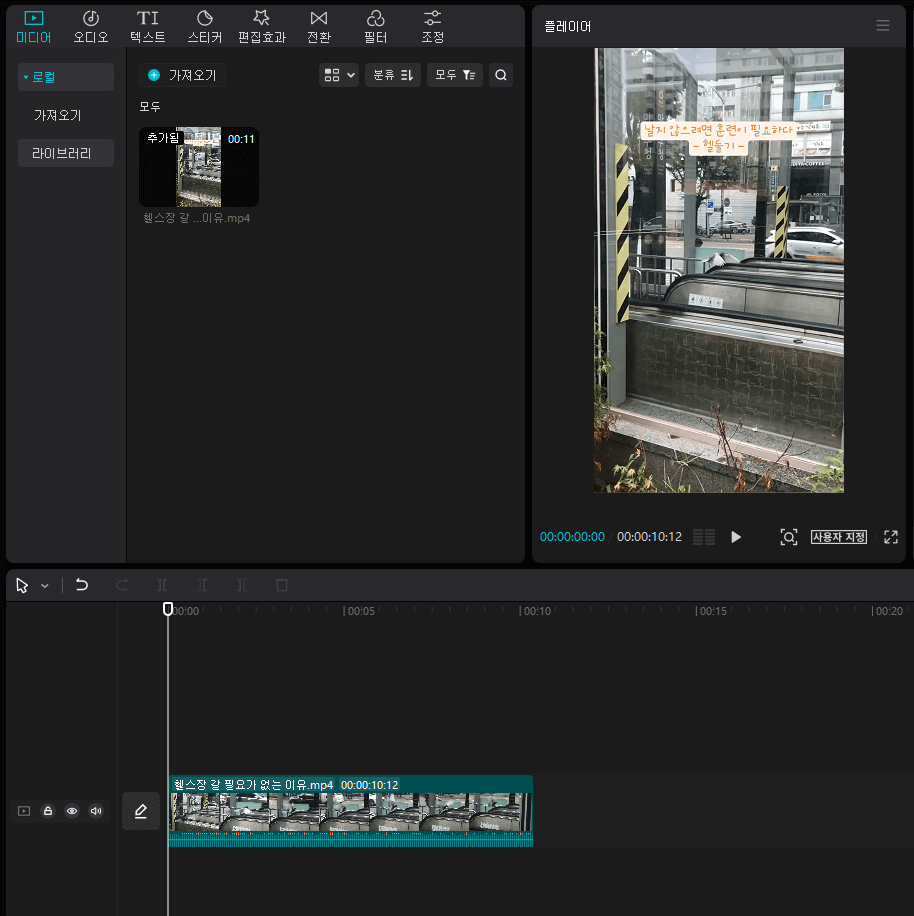
보이시죠? 일단 영상 클립은 하나 완성이 된 상황입니다.
두번째 방법 – 자막 넣기

여기서 텍스트를 넣고 싶다면 좌측 상단에 위치한 텍스트 박스에서 내가 원하는 디자인을 영상과 마찬가지로 클릭 후 드래그 해서 하단의 프로젝트 박스에 올려주시면 고대로 쌓이게 됩니다
영상 처음부터 끝까지 텍스트 자막이 뜨길 원한다면 좌우측 늘려서 영상 길이 만큼 늘려주시면 자석처럼 딱 맞게 길이가 조정되는것을 확인하실 수 있습니다

글자 수정하는 방법은 뭐 굉장히 간단합니다.
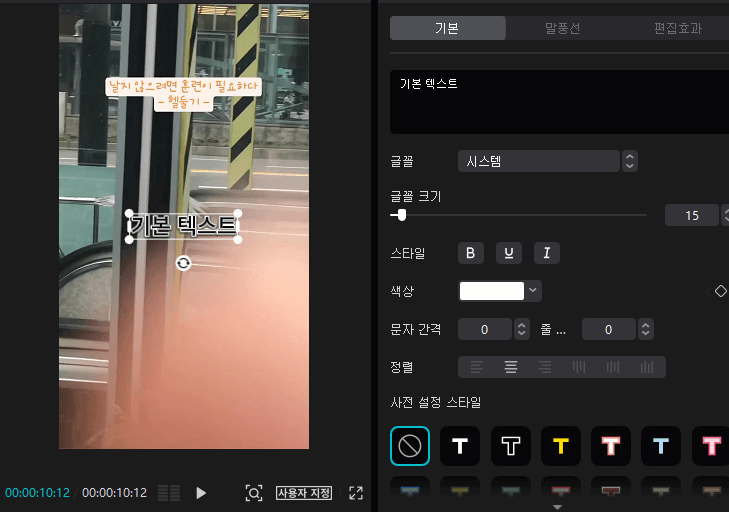
직접 플레이어 박스 내 텍스틑 클릭해서 바로 우측에 위치한 글꼴 크기, 색상 등등 조정할 수 있는 옵션에서 수정해주시면 바로 수정됩니다
👇 아래와 같이 좀 더 가독성이 좋게 변경하실 수도 있죠
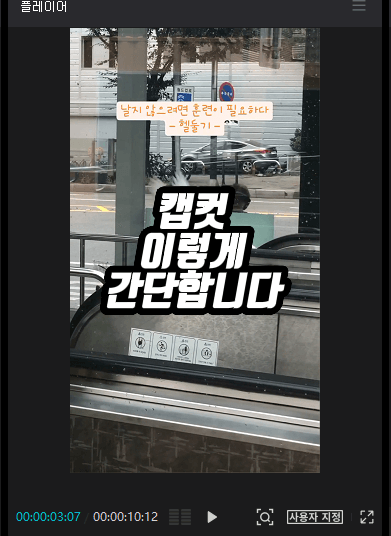
세번째 방법 – 컷 자르기
사실상 이것까지하면 영상 소재가 있을 경우 5분 이내로 캡컷 pc 버전 무료 다운로드 저장 방법 자막 노래 저작권 신경 쓸 필요없이 하나의 쇼츠 및 틱톡용 영상 편집 하나 뚝딱하실 수 있을것같습니다
바로 내가 원하는 영상 부분만 나오게 컷 편집하는 방법입니다. 이것도 굉장히 간단하면서 여타 다른 영상 편집 프로그램 과 동일한 방법입니다.
바로 단축키 b를 눌러 잘라서 버리는 방법입니다. 단축키 b를 눌러도 되고 아래 프로젝트 박스 좌측 상단에 이렇게 선택을 하실 수도 있습니다
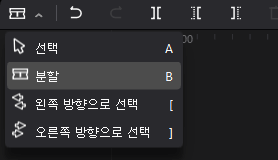
분할을 눌러, 내가 자르고 싶은 부분 앞뒤를 눌러 영상을 잘라주세요 아래 하얀색 원에 좌우측 세로선이 그어진것이 보이시나요?

바로 위의 분할 기능을 통해 영상을 잘라냈기 때문입니다. 저 부분만을 클릭해 delete키를 누르면 바로 잘라낸 만큼 삭제되는것을 확인하실 수 있습니다
이렇게하면 컷편집까지 마무리 되신것을 확인하실 수 있습니다
기타 캡컷만의 꿀팁
이 캡컷이 좋은 이유는 여러 pc에서 사용해도 바로바로 동기화해서 저장이 가능하다는 굉장히 편리한 점이 있습니다. 로그인하신 후 클라우드에 저장하시면
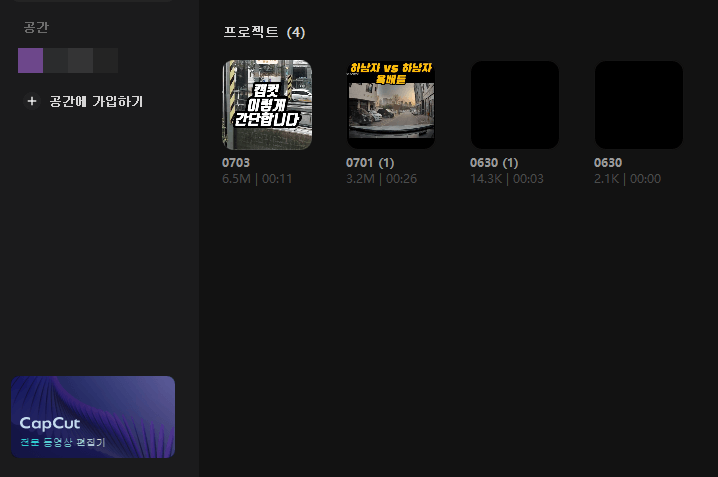
공간, 즉 구글 클라우드와 같이 캡컷 클라우드를 통해 각 계정을 실시간으로 백업 및 동기화할 수 있으므로 집에서 했던 작업을 밖에서도 이어서 할 수 있다는 굉장히 큰 장점이 있습니다
캡컷 pc 버전 무료 다운로드 저장 방법 자막 노래 저작권 등도 걱정할 필요 없습니다
모자이크 같은 효과도 굉장히 손쉽게 적용할 수 있습니다
캡컷 pc 버전 무료 다운로드 저장 방법 자막 노래 저작권 등등 텍스트 추가할때와 마찬가지로 모자이크 효과를 끌어서 프로젝트 박스에 넣으시면 내가 원하는 구간에 넣을 수 있습니다

오늘은 캡컷 pc 버전 무료 다운로드 저장 방법 자막 노래 저작권 등에 대해 알아보았습니다
이 캡컷은 무료니까 얼마나 좋나요 ㅎㅎ😎 큰 용량도 안 들기 때문에 지금 바로 다운로드 하셔서 영상 편집 매력에 빠지시길 바랍니다
👇 함께 보면 더 좋은글